Abilitazione delle restrizioni su iPad
Supponiamo che lasciate che il vostro bambino usi il vostro iPad, ma volete mettergli alcune restrizioni in modo che non visiti siti per adulti, non guardi contenuti per adulti e non acquisti un mucchio di applicazioni dall’App Store! Questo è il bello delle restrizioni su iPad, iPhone e altri iDevices.
Glossario
Articoli correlati
- Blocca le applicazioni in modalità Kids su iPad e iPhone, How-To
Come si abilitano le restrizioni su iPhone o iPad?
Restrizioni per iOS 12 e superiori
- Vai a Impostazioni; Tempo schermo; Contenuto & Restrizioni sulla privacy
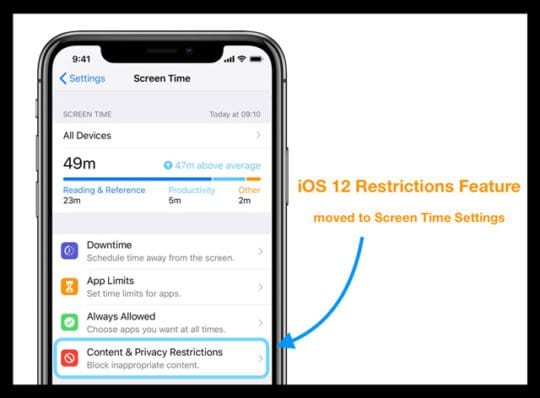
- Se non si dispone di un Passcode Tempo Schermo, impostarne uno prima di effettuare qualsiasi modifica in Content & Restrizioni sulla privacy
- Scrivi o memorizza in altro modo il Passcode del tempo dello schermo, in modo da non dimenticarlo. Dovrai inserirlo per apportare eventuali modifiche o disattivare le Restrizioni in futuro.
- Attivare e disattivare Content & Privacy
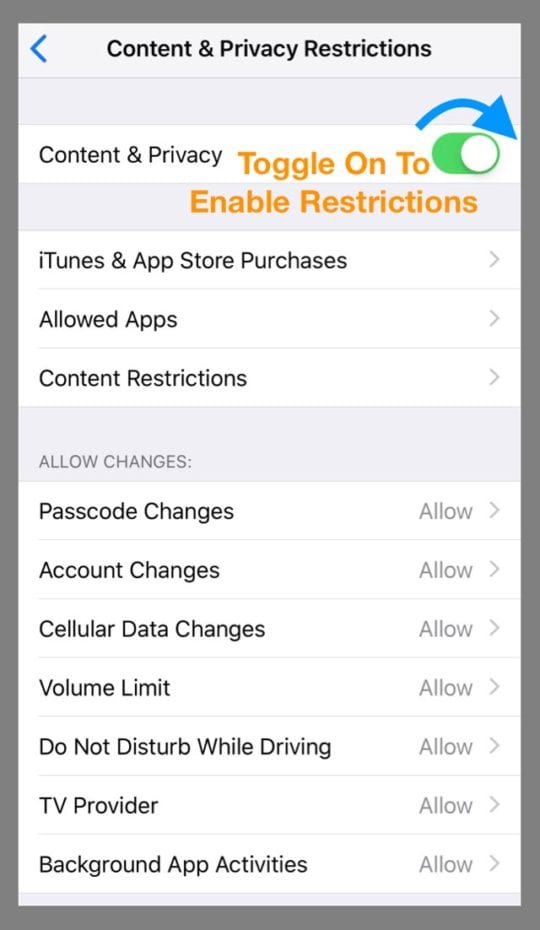
- Effettuare le selezioni per ciò che si vuole permettere e ciò che si vuole proibire
- Per le applicazioni, selezionare Consentire le applicazioni
- Toggle Apps Off per limitare l’accesso
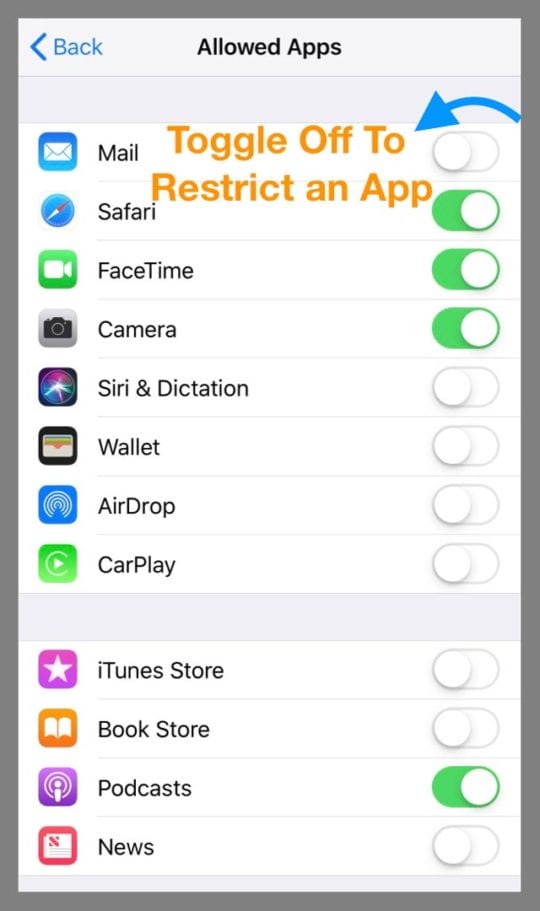
- L’impostazione predefinita è Allow, quindi controllate tutti gli elementi e assicuratevi di impostare tutte le restrizioni che volete
- Non dimenticare iTunes & Acquisti su App Store, modifiche al codice di accesso e modifiche all’account
- Ci sono anche opzioni per limitare il tipo di contenuto visualizzato tramite Content Restrictions
- Scegliere i limiti di valutazione per cose come Film, spettacoli televisivi, musica, applicazioni, contenuti web e così via
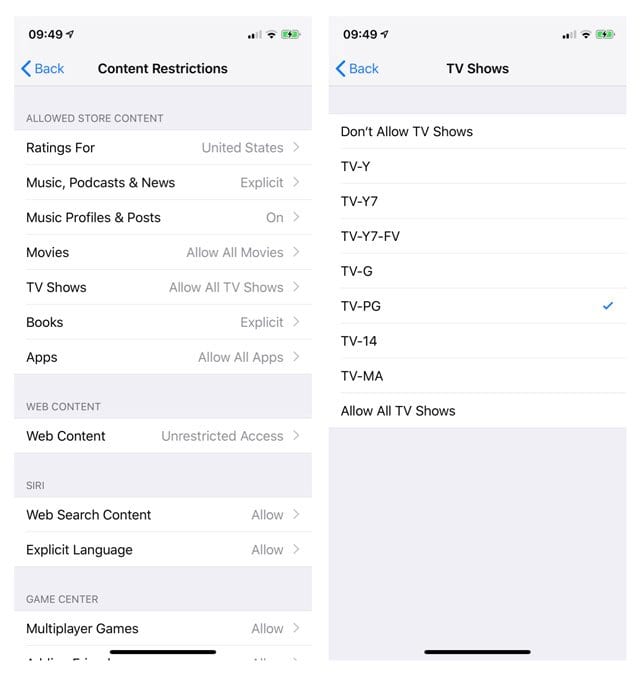
- Scegliere i limiti di valutazione per cose come Film, spettacoli televisivi, musica, applicazioni, contenuti web e così via
Restrizioni per iOS 11 e inferiore
- Andare su Impostazioni; Generale; Restrizioni e toccare Abilita Restrizioni
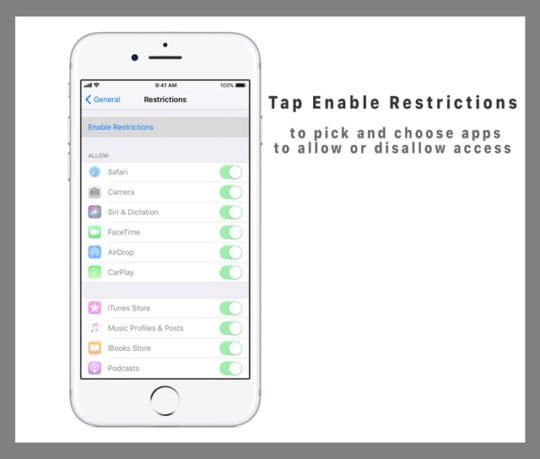
- Vi chiede di impostare un codice di accesso arbitrario a quattro cifre. Poi ti chiede nuovamente di confermare quel codice. In questo modo il bambino non può entrare nelle impostazioni e riattivare le restrizioni senza conoscere il codice di accesso.
- Scrivete o memorizzate il codice di restrizione, in modo da non dimenticarlo. Dovrai inserirlo per apportare eventuali modifiche o disattivare le Restrizioni in futuro
- Disattivare le applicazioni per impedire agli utenti di accedere a tali applicazioni
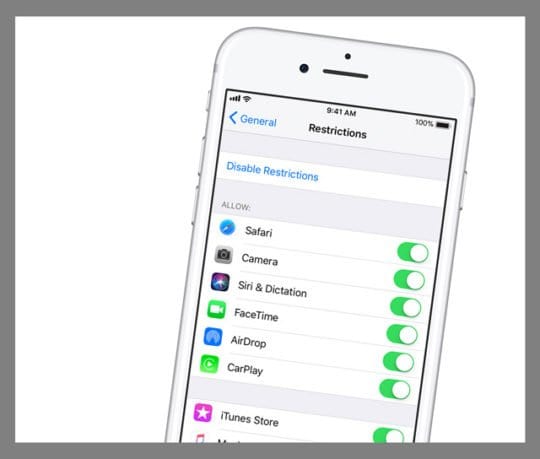
Cos’è il passcode delle restrizioni (Screen Time passcode) su iPhone o iPad?
Il tuo Restrictions or Screen Time è un codice a quattro cifre impostato dal genitore o dall’utente iDevice per limitare le applicazioni, i contenuti e gli acquisti nei negozi e altri servizi a cui i bambini e gli altri utenti hanno accesso. Una volta impostato, questo codice non può essere cambiato se il dispositivo è dotato di Restrizioni sono abilitate. 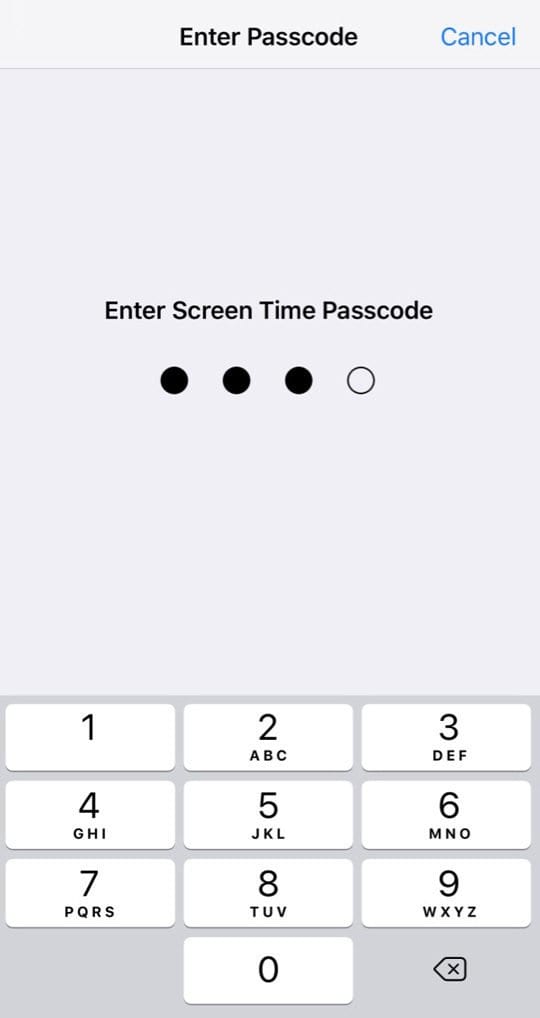
Tuttavia, non è possibile ripristinare l’iPhone o l’iPad da un backup che contiene le Restrizioni, quindi scegliere un backup effettuato prima dell’impostazione delle restrizioni oppure scegliere di impostarlo come nuovo.
Cosa fanno le restrizioni su un iPhone o iPad?
Le icone delle rispettive app disabilitate non appariranno più nella schermata iniziale. Ciò significa che nemmeno voi potete accedervi.
Tuttavia, dopo che il bambino ha finito di usare l’iPad, potete riattivarlo toccando “Restrizioni per la disabilitazione” (vedi sopra). Ma è necessario conoscere la password Restrizioni o Tempo schermo che è stata impostata in precedenza.
